升級過win10的用戶都知道,支持的浏覽器沒有以前多了。一般的浏覽器只支持XP、visa、win7、win8。那麼在win10正式版中還能正常使用IE浏覽器嗎?最新的IE11
答案是肯定的,微軟雖然讓IE退居第二線但是他並沒有就此讓它退役,老用戶依舊可以在win10系統使用ie11,只是大家並不能在前台直接看到,需要通過“請”它到桌面才可以,如果覺得不想請的話也可以去官網直接下載。當然喜歡IE10的用戶請下載IE10
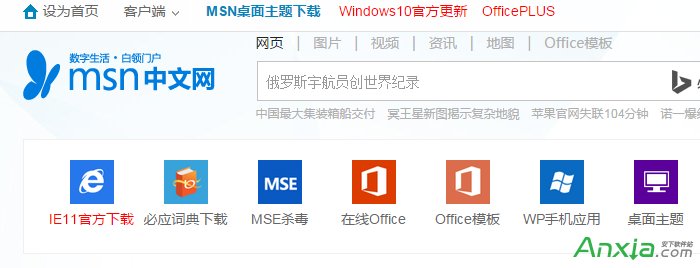
1.首先可以在win10系統的桌面打開“開始”菜單,在開始菜單下面的搜索框搜索“ie”或“Internet Explorer”,如圖1所示
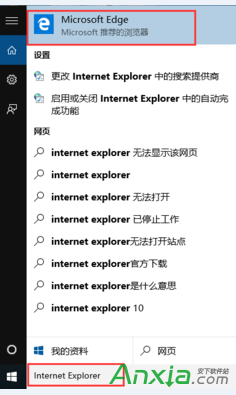
2.在搜索結果中我們可以看到“Microsoft Edge”,點擊進入“Microsoft Edge”。
3.再在打開的Microsoft Edge浏覽器裡點擊右上角的更多“...”圖標。
4.在彈出的對話框選擇"使用Internet Explorer打開"。
5.這樣我們就是在使用“ie11”了,如果想要看看到底是不是ie11,可以點擊查看“win7系統怎麼查看ie是多少位以及版本信息”
6.大家也可以將打開的ie程序鎖定在任務欄,這樣我們就可以隨時使用它了。
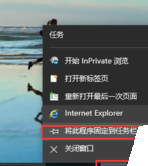
總結:以上就是小編為大家提供的“win10正式版能正常使用IE11嗎?win10 正式版如何使用IE11?”的內容,是不是想要試上一試呢?